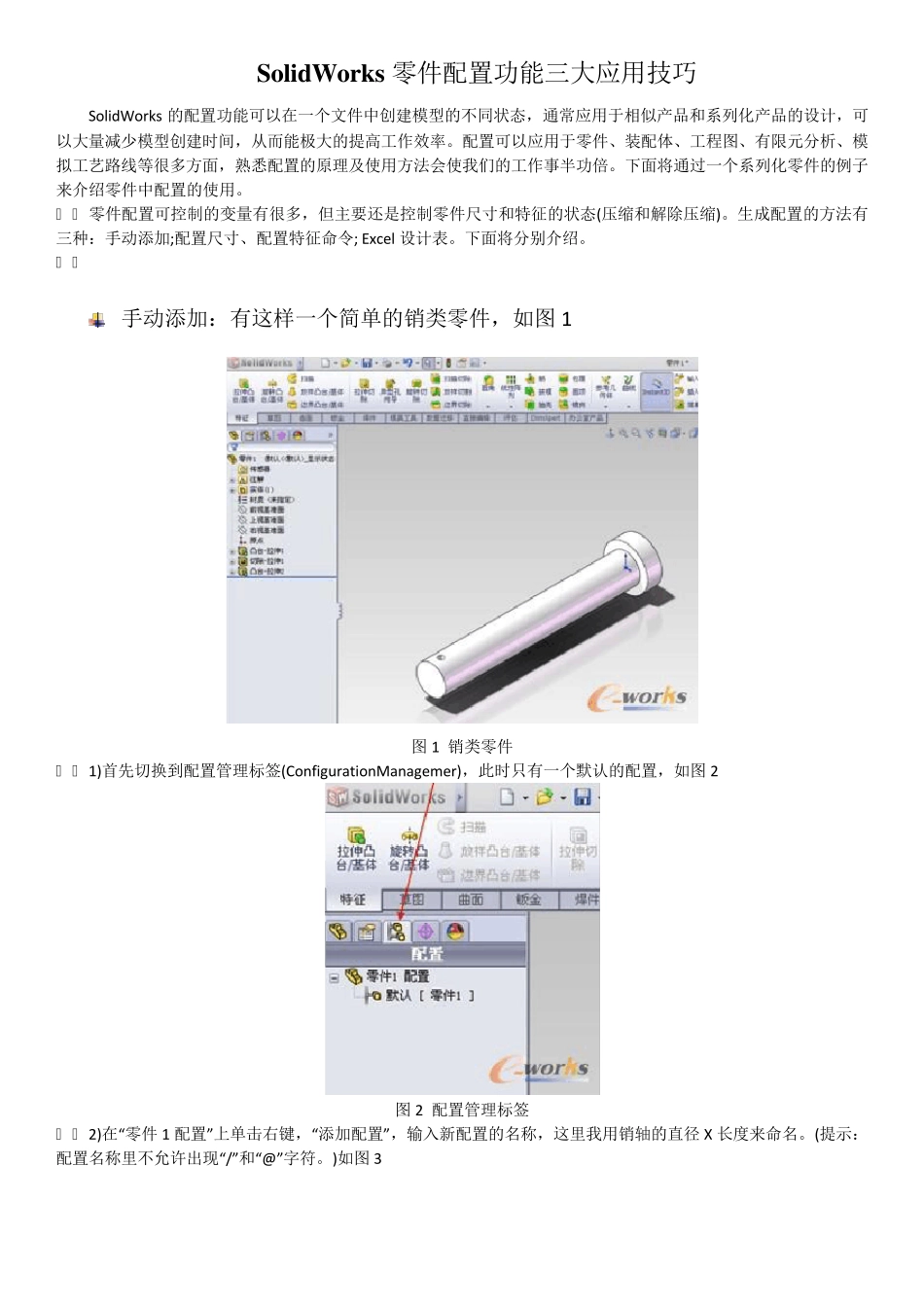SolidWorks 零件配置功能三大应用技巧 SolidWorks 的配置功能可以在一个文件中创建模型的不同状态,通常应用于相似产品和系列化产品的设计,可以大量减少模型创建时间,从而能极大的提高工作效率。配置可以应用于零件、装配体、工程图、有限元分析、模拟工艺路线等很多方面,熟悉配置的原理及使用方法会使我们的工作事半功倍。下面将通过一个系列化零件的例子来介绍零件中配置的使用。 零件配置可控制的变量有很多,但主要还是控制零件尺寸和特征的状态(压缩和解除压缩)。生成配置的方法有三种:手动添加;配置尺寸、配置特征命令; Excel 设计表。下面将分别介绍。 手动添加:有这样一个简单的销类零件,如图 1 图 1 销类零件 1)首先切换到配置管理标签(ConfigurationManagemer),此时只有一个默认的配置,如图 2 图 2 配置管理标签 2)在“零件1 配置”上单击右键,“添加配置”,输入新配置的名称,这里我用销轴的直径 X 长度来命名。(提示:配置名称里不允许出现“/”和“@”字符。)如图 3 图3 添加配置 点击确定,生成了一个名称为30X300 的新配置,并且此配置处于激活状态。(提示:只有处于激活状态时,才可以编辑此配置。) 3)编辑尺寸,使长度为300,右下角选择“此配置”,这个尺寸更改只影响当前配置,这一点很重要。修改之后有可能需要重建模型,单击红绿灯标志 或按 Ctrl+B。如图4 图4 编辑尺寸 (提示:Instant3D 功能打开时,打开尺寸修改对话框可能有困难,此时可以双击尺寸一端的蓝色小球,如下图5) 图5 双击小球修改尺寸 4)除了尺寸可以配置外,特征也可以配置,在特征树中压缩“拉伸-切除1”,则此配置中放置开口销的小孔被压缩。如图6 图6 特征配置 5)建立好配置之后,我们可以在配置管理标签(ConfigurationManagemer)中双击来切换不同的配置。配置30X300长度为 300,没有小孔,而默认配置长度为 200,有小孔。如图7 图7 不同配置的切换 2.“配置尺寸”与“配置特征”命令 1)按住Ctrl 选择200 和两个尺寸,右键“配置尺寸”。如图8 所示 图8 配置尺寸 2)在弹出的“修改配置”对话框中可以更改原有配置名称、输入对应的尺寸,还可以添加新的配置。图如9 图9 修改配置 点击确定之后生成了相应的新配置。如图10 图10 生成新配置 3)同样,使用“配置特征”命令可以控制特征在不同配置中的状态。 3.Excel 设计表 采用Excel 设计表,可以快速的生成大批量配置,另结合Excel ...